未找到位置與沒有可用位置:高效位置搜索指南
您是否曾經在地圖上搜尋某個位置,卻看到「未找到位置」或「沒有可用位置?」訊息雖然這些訊息可能看起來相似,但實際上具有不同的含義。在本文中,我們將介紹我們將探討「找不到位置」和「沒有可用位置」之間的區別,並為您提供改進位置搜尋的解決方案。
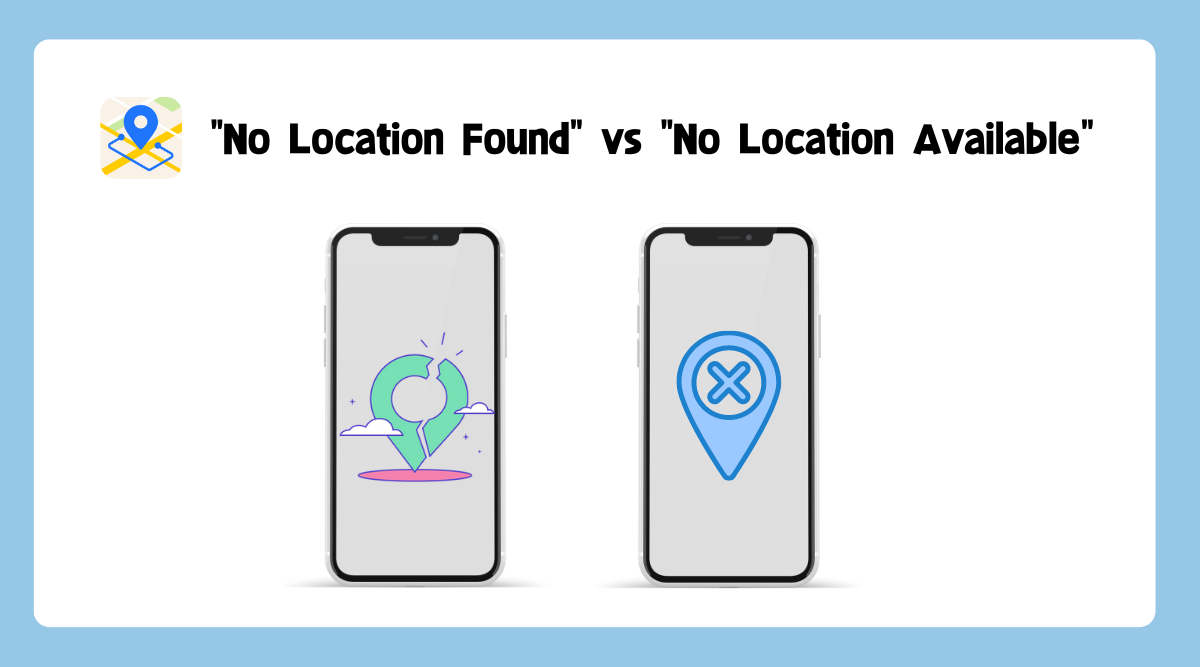
1.「未找到位置」是什麼意思?
”
沒有找到位置
當搜尋引擎或地圖應用程式無法找到您正在搜尋的位置時,通常會發生這種情況。例如,如果您嘗試在購物中心中尋找特定商店,並且搜尋結果會返回“未找到位置”,則可能表示該商店不在該購物中心或不再存在。
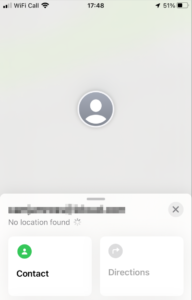
發生「找不到位置」的原因有很多,包括:
A- 打字錯誤 :如果您拼寫錯誤位置的名稱或地址,搜尋引擎可能無法識別它,從而導致「找不到位置」訊息。
A- 過時的訊息 n:您正在搜尋的位置可能已移動、關閉或變更名稱。在這種情況下,資料庫中的位址或名稱可能已過時,導致「找不到位置」訊息。
A- 資訊不足 :如果搜尋查詢太模糊,搜尋引擎可能無法確定您要尋找的位置,從而導致「找不到位置」訊息。提供其他詳細信息,例如城市、州或郵政編碼,可以幫助縮小搜尋範圍。
A- 技術問題 :有時,伺服器停機或連接問題等技術問題可能會阻止搜尋引擎定位位址,從而導致「找不到位置」訊息。
A- 不存在的位置 :也有可能您正在搜尋的位置根本不存在。如果該位置從未構建,或者原始資料庫條目中有錯誤,則可能會發生這種情況。
2.「無可用位置」是什麼意思?
”
沒有可用的位置
” 通常意味著目前沒有可用或提供的位置資訊。例如,如果您嘗試查找私人活動的位置,而活動組織者尚未提供位置信息,則響應可能是“無可用位置”,表明該位置尚未可用。
發生「無可用位置」的原因有很多,包括:
A- 隱私問題 :該位置的所有者可能已選擇限制位置資訊以保護其隱私或與該位置相關的個人的隱私。這樣做可能出於多種原因,例如安全問題、法律問題或個人偏好。
A- 技術問題 :由於技術問題(例如伺服器停機或連線問題),位置資訊可能暫時無法使用。如果資料庫或應用程式正在進行維護或升級,則可能會發生這種情況。
A- 地點尚未公佈 :在某些情況下,該地點可能正在開發中或尚未對外開放。如果該位置仍在建設中,或者所有者尚未發布位置訊息,則可能會發生這種情況。
A- 位置無法識別 :如果應用程式或資料庫無法識別您正在搜尋的位置,則可能會顯示為「無可用位置」。
3. 如何改進您的位置搜尋?
請務必注意,這些訊息可以以不同的方式顯示,具體取決於您使用的地圖或搜尋引擎。某些地圖可能會顯示「找不到地址」、「未找到地點」或「未找到位置」等訊息,而不是「未找到位置」。同樣,某些地圖可能會顯示諸如「未找到位置」之類的訊息。作為“位置受限”、“位置未公開”或“位置不可用”,而不是“沒有可用位置”。
了解「找不到位置」和「沒有可用位置」之間的差異可以幫助您節省搜尋時間和精力。如果您收到「未找到位置」訊息,請仔細檢查您的搜尋查詢並確保拼字和地址正確。如果您仍然找不到該位置,請嘗試搜尋該地區的類似位置或聯絡地方當局以獲取更多資訊。
如果您收到「無可用位置」訊息,最好等待更多可用資訊。稍後再回來查看,或尋找其他資訊來源,以便更深入地了解您正在搜尋的位置。
4. 常見問題解答
4.1D oe 位置不可用意味著他們將其關閉 ?
這並不一定意味著該位置本身已關閉或停用。這僅意味著有關位置的資訊目前不可用,或出於隱私或安全原因而受到限制。
4.2 即使使用可靠的地圖應用程序,是否也可能遇到「無可用位置」訊息?
是的,即使使用可靠的地圖應用程序,也可能會遇到“無可用位置”訊息。如果您正在搜尋的位置被標記為私人或不可用,或者地圖應用程式遇到技術困難,則可能會發生這種情況。
4.3 「找不到位置」或「沒有可用位置」訊息是否與使用者的帳戶或訂閱狀態相關?
「找不到位置」或「沒有可用位置」訊息不太可能與使用者的帳戶或訂閱狀態相關,因為這些訊息通常表示技術或隱私問題。但是,某些地圖應用程式可能會根據使用者的帳戶或訂閱狀態限制某些特性或功能,這可能會影響位置資料的準確性或可用性。
5. 福利:如何改變地點 在你的 iPhone 上嗎?
您想暫時更改 iPhone 的 GPS 位置嗎?好吧,所需要的只是下載 AimerLab MobiGo 在你的電腦。您無需越獄您的 iPhone 或執行任何其他精心設計的技巧即可實現此目的。
以下是 AimerLab MobiGo 的工作原理。
步驟1
:點擊“
免費下載
” 下載 AimerLab MobiGo。
第2步 :啟動 AimerLab MobiGo 並點擊“ 開始使用 ” ”。

步驟3
:透過 USB 或 Wi-Fi 將 iPhone 連接到計算機,然後按照螢幕上的步驟操作以允許存取 iPhone 的資料。

步驟4
:透過點選地圖或在傳送模式下輸入位址來選擇位置。

步驟5
:點擊“
搬來這
”,MobiGo 會自動將您的 GPS 座標移動到新位置。

步驟6
:打開 iPhone 的地圖應用程式以確認您的新位置。

六,結論
總而言之,「找不到位置」和「沒有可用位置」可能看起來類似的訊息,但它們具有不同的含義,可能會影響您的搜尋。了解這些差異可以幫助您更好地導航位置搜尋並找到您需要的資訊。最後但並非最不重要的,
AimerLab MobiGo
如果您想暫時將 iPhone 的位置變更到您不在的區域,這將是您的最佳選擇。立即下載並嘗試!




